Como alterar o nome de usuário e o nome de exibição do Twitch

Quer dar um novo começo ao seu perfil do Twitch? Veja como alterar o nome de usuário e o nome de exibição do Twitch com facilidade.

Deixou cair seu telefone? Quebrou acidentalmente? Não se preocupe! Antes que você fique desanimado por perder suas memórias preciosas, estamos aqui para o resgate!

Você pode facilmente recuperar fotos de iPhones mortos / quebrados. Nós entendemos como as memórias são importantes, especialmente as imagens armazenadas em seu smartphone. Bem, a coisa boa é que você pode recuperar facilmente fotos excluídas recentemente, imagens excluídas permanentemente ou qualquer um dos seus dados que foram armazenados em seu dispositivo antes de travar.
Como recuperar fotos de um iPhone morto / quebrado
Vamos aprender rapidamente sobre como recuperar fotos de iPhones mortos / quebrados.
Leia também: Como recuperar fotos excluídas do iPhone (5 maneiras)
1. Usando o Backup do iCloud
Se os seus dados estiverem sincronizados com o iCloud, você certamente poderá dar um suspiro de alívio. Se todas as imagens armazenadas em seu dispositivo são sincronizadas com o iCloud, você pode recuperar facilmente as fotos excluídas, acessando sua conta do iCloud. Aqui está o que você precisa fazer:
Inicie qualquer navegador da web de sua preferência em seu PC e visite iCloud.com .
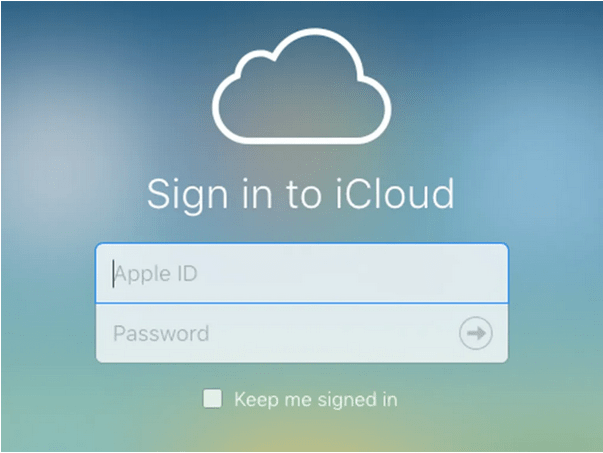
Digite seu ID Apple e senha para autenticar sua identidade.
Toque na opção “Fotos”.
Selecione todas as imagens que você precisa recuperar e faça o download para o seu dispositivo.
Além disso, se seu dispositivo anterior estava quebrado / travado, você também pode recuperar as imagens em seu novo dispositivo iOS seguindo o mesmo conjunto de etapas. Basta fazer login em sua conta iCloud e todas as suas imagens serão recuperadas.
2. Usando o iTunes Backup
Outra maneira rápida de recuperar fotos de um iPhone morto / quebrado é usando um backup do iTunes. Siga estas etapas rápidas.
Conecte seu dispositivo iPhone quebrado ao PC usando um cabo USB. Abra o iTunes.
Toque no nome do seu dispositivo no painel de menu esquerdo.
Verifique a data do último backup criado no iTunes. Escolha a data mais recente e clique no botão “Restaurar do Backup” para recuperar suas imagens.
Leia também: Como recuperar fotos após uma perda de dados
3. Baixe a ferramenta iMyFone D Back Recovery
Outro método para recuperar fotos de iPhone morto / quebrado é usar uma ferramenta de recuperação de terceiros. Baixe e instale a ferramenta de recuperação iMyFone D Back em seu PC e siga estas etapas para recuperar rapidamente suas memórias preciosas.
Inicie a ferramenta de recuperação iMyFone D Back em seu PC com Windows.
Toque na opção “Restaurar backup do iTunes” no painel de menu esquerdo.
Selecione o backup mais recente da lista e clique no botão Avançar para continuar.
Na janela seguinte, toque na opção “Fotos”. Clique no botão “Scan” para iniciar o processo de recuperação.
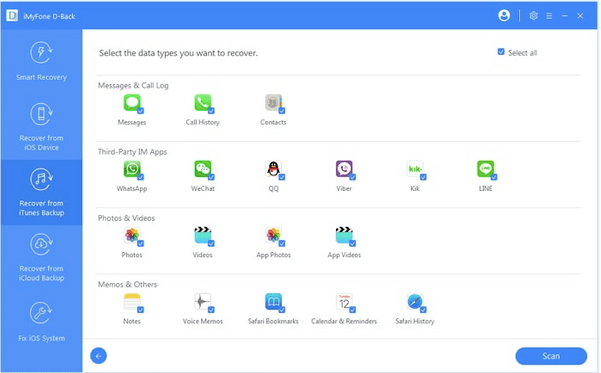
Selecione todas as imagens que você precisa restaurar do backup do iTunes.
Clique no botão “Recuperar” após fazer sua seleção.
Leia também: Como recuperar fotos excluídas do disco rígido externo
4. Recuperar fotos via dispositivo iOS
Nosso próximo método para recuperar fotos de iPhone morto / quebrado é restaurar imagens do próprio dispositivo iOS.
Conecte seu dispositivo iOS ao PC e inicie a ferramenta de recuperação iMyFone D Back.
Selecione a opção “Restaurar do dispositivo iOS” no painel de menu esquerdo.
Aguarde alguns minutos até que a ferramenta verifique o dispositivo iOS conectado. Toque em “Próximo” para prosseguir.
Toque na opção “Fotos”.
Na janela de visualização, selecione todas as imagens que você precisa restaurar e clique no botão “Recuperar” localizado na parte inferior para prosseguir.
E é isso! Com apenas alguns cliques, você pode facilmente recuperar fotos de um iPhone quebrado / morto, mesmo se não houver nenhum backup criado para o seu dispositivo.
Faqs
Você pode recuperar fotos de um iPhone quebrado?
Sim, felizmente, você pode facilmente recuperar fotos de iPhones mortos / quebrados usando o iCloud, o backup do iTunes ou uma ferramenta de recuperação de terceiros para restaurar os dados armazenados do seu dispositivo. Você pode baixar e instalar qualquer ferramenta de recuperação de fotos do iPhone em seu PC e recuperar instantaneamente suas memórias preciosas.
Leia também: Como recuperar fotos excluídas em todos os dispositivos
Como posso tirar fotos de um iPhone quebrado que não liga?
O iPhone não liga? Bem, nesse caso, você pode usar uma ferramenta profissional de recuperação de fotos do iOS como o iMyFone D Backup no seu PC. Inicie a ferramenta de recuperação de dados do iOS, escolha qualquer um dos modos preferidos para recuperar suas imagens, vídeos e outros arquivos. Mesmo se não houver nenhum backup criado para o seu dispositivo, uma ferramenta de recuperação de dados ainda pode ajudá-lo a recuperar os dados facilmente.
Como posso fazer backup dos dados do meu iPhone morto?
Nenhum backup criado anteriormente? Não se preocupe! Mesmo que o seu iPhone não ligue, você ainda pode usar o backup do iTunes para criar um novo backup do seu dispositivo. Depois de conectar o dispositivo ao sistema por meio de um cabo USB, se o dispositivo reconhecer o iPhone, inicie o iTunes e faça backup do iPhone.
Conclusão
Então, caras aqui estão alguns métodos para recuperar fotos de iPhones mortos / quebrados. Da próxima vez, se você deixar cair acidentalmente seu iPhone ou se o dispositivo não reiniciar ou carregar, você pode usar qualquer uma das soluções mencionadas acima para recuperar suas memórias preciosas. Além disso, se o seu iPhone não LIGAR após várias tentativas, certifique-se de fazer com que seu dispositivo seja verificado fisicamente em um centro de suporte da Apple próximo.
Quer dar um novo começo ao seu perfil do Twitch? Veja como alterar o nome de usuário e o nome de exibição do Twitch com facilidade.
Descubra como alterar o plano de fundo no Microsoft Teams para tornar suas videoconferências mais envolventes e personalizadas.
Não consigo acessar o ChatGPT devido a problemas de login? Aqui estão todos os motivos pelos quais isso acontece, juntamente com 8 maneiras de consertar o login do ChatGPT que não funciona.
Você experimenta picos altos de ping e latência no Valorant? Confira nosso guia e descubra como corrigir problemas de ping alto e atraso no Valorant.
Deseja manter seu aplicativo do YouTube bloqueado e evitar olhares curiosos? Leia isto para saber como colocar uma senha no aplicativo do YouTube.
Descubra como bloquear e desbloquear contatos no Microsoft Teams e explore alternativas para um ambiente de trabalho mais limpo.
Você pode facilmente impedir que alguém entre em contato com você no Messenger. Leia nosso guia dedicado para saber mais sobre as implicações de restringir qualquer contato no Facebook.
Aprenda como cortar sua imagem em formatos incríveis no Canva, incluindo círculo, coração e muito mais. Veja o passo a passo para mobile e desktop.
Obtendo o erro “Ação bloqueada no Instagram”? Consulte este guia passo a passo para remover esta ação foi bloqueada no Instagram usando alguns truques simples!
Descubra como verificar quem viu seus vídeos no Facebook Live e explore as métricas de desempenho com dicas valiosas e atualizadas.








